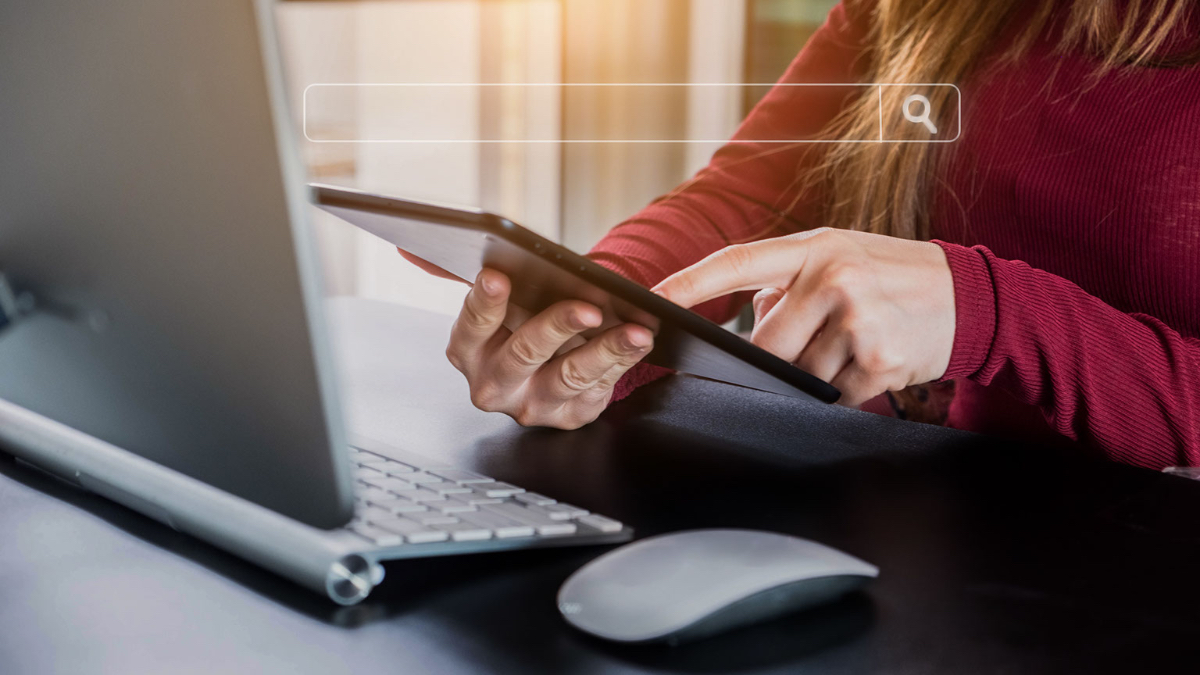Las cookies es un tema que en los últimos meses ha estado muy en boga, sobre todo por su relación con la privacidad con los datos de usuarios.
Seguramente te has topado con mensajes enviado por un sitio web donde te piden que aceptes estos pequeños archivos. Y lo más seguro es que los hayas aceptado varias veces.
Pero te has preguntado ¿qué son las cookies, cuál su función y cómo puedes eliminarlas?
Si lo has hecho, pero no tienes una respuesta, aquí te damos detalles sobre este término informático.
¿Qué son las cookies y para qué sirven?
Las cookies son fragmentos de texto que almacenan los sitios web que sueles visitar.
A través de estos pequeños archivos una empresa almacena información sobre la forma en que interactuaste con su página web y para propiciar más visitas.
De igual forma estos fragmentos de texto también favorece la aparición de contenido publicitario que sea relevante para ti, el cual deriva de tus gustos y hábitos de navegabilidad, además de contar el número de tus visitas.
En resumen, las cookies le dicen a las marcas y empresas cómo consumes contenido en Internet para que con base en ello coloquen anuncios publicitarios.
Entre los datos que estos archivos pueden recopilar destacan contraseñas, dirección de IP, el tipo de navegador que usamos, páginas que hemos visitado con anteroridad, entre otros.
El trabajo de las cookies es «contarle» a las marcas y empresas cómo nos comportamos en internet para colocar anuncios de acuerdo con nuestros gustos e intereses.
¿Cómo eliminarlas en el navegador y celular?
Si bien estas funciones ya son polémicas, la seguridad también es un tema controversial alrededor de las cookies que puede llevar a las personas a no aceptarlas o incluso a querer deshacerse de ellas.
Por ello te compartimos una serie de pasos a seguir para eliminarlas. Así que toma nota.
Para eliminarlas de Google Chrome:
- Entra a Google Chrome.
- Dirígete a la parte superior derecha y da clic en la opción «más».
- Da clic en «Más herramientas». Después borra los datos de navegación.
- En la parte superior selecciona un intervalo de tiempo y para borrar todos los datos elige la opción de «Todos los periodos».
- Marca las casillas que está al lado de la opción «Cookies y otros datos de sitios» y «archivos e imágenes almacenados en caché».
- Para eliminarlos por completo da clic en «Borrar los datos».
Si tu celular es un iPhone sigue estos sencillos pasos para eliminar las cookies:
- Ve a tus ajustes y selecciona la opción de «safari».
- Después ve a «Avanzado».
- Ya que estés en Datos de sitios web, solo debes dar clic en la opción «Eliminar todos los datos».
Pero si quieres evitar los anuncios, derivados de este rastro, solo sigue los pasos anteriores.